如何將您的 Android 或 iOS 設備鏈接到 Windows 10? | 將手機連接到 Windows 10
已發表: 2018-04-04一個非常方便的 Windows 10 功能是用戶可以選擇將 Android 和 iOS 設備鏈接到他們的 Windows 10 PC 並使用“在 PC 上繼續”功能。 它使您可以將網頁從手機推送到 PC,而無需連接到同一網絡或使用 USB 電纜。
運行 Windows 10 Fall Creators Update 的用戶目前可以使用PC 上的繼續功能。 您可以使用本文中提到的步驟輕鬆將手機鏈接到 Windows 10 PC。
我應該將我的手機鏈接到 Windows 10 嗎?
答案是肯定的。 將手機連接到計算機似乎沒有任何危害。 當我們談論優勢時,有很多。 除了共享網頁,您還可以在 Windows 10 操作中心接收來自 Android 應用程序的通知。
有一個功能很多。 您可以直接從 Windows 10 PC 回复 SMS 文本。 雖然,我認為沒有多少人會覺得它很有用。 但是,用戶可以通過知道回複選項也適用於 WhatsApp 和可能的其他消息傳遞應用程序來取悅自己。
另請閱讀:加快 Windows 10 並使其更快的 17 條提示和技巧
將 Android 或 iOS 手機連接到 Windows 10
如果要將手機鏈接到 Windows 10 PC,則應該有一個可用的電話號碼。 在這篇文章中,我使用的是 Android 設備,但如果要將 iPhone 鏈接到 Windows 10,iOS 的步驟類似。請按照以下步驟操作:
- 在 Windows 10 電腦上,打開“設置”應用。
- 單擊電話選項。
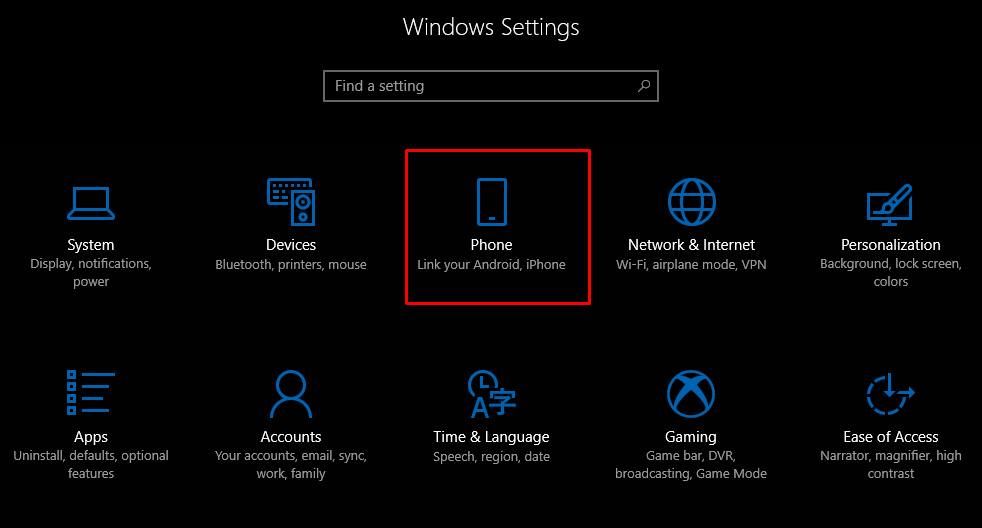
- 現在,要將您的 Android 或 iOS 設備連接到 Windows 10,您可以通過單擊添加手機開始。 確保您的 PC 和手機都具有有效的互聯網連接。
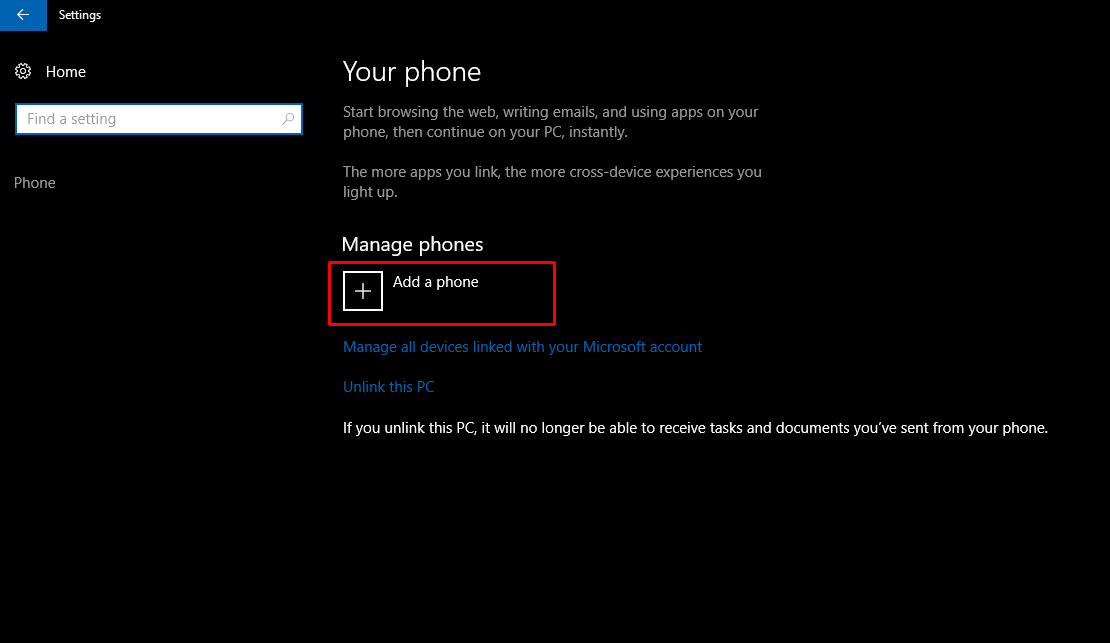
- 在出現的新窗口中,選擇您的國家代碼並填寫您的手機號碼。 單擊發送以在您的手機上接收短信。

- 使用 SMS 中的鏈接下載名為 Microsoft Apps 的 Android 應用程序。 當您想要將 Android 手機鏈接到 Windows 10 並使用“在 PC 上繼續”功能時,它是必需的。 您不需要該應用程序即可將 iPhone 鏈接到 Windows 10。
更新:現在,SMS 包含一個安裝 Microsoft Launcher 應用程序的鏈接。 在 iOS 上,它會安裝 Microsoft Edge 瀏覽器。
登錄 Microsoft Launcher 或 Edge 後,您的設備將出現在 Windows 10 的電話部分。
完成後,您可以使用 Cortana 和 Edge 瀏覽器中新的“在 PC 上繼續”按鈕。 對於您閱讀的任何新聞報導,您可以通過點擊該按鈕將其發送到您的 PC。
鏈接只是一個一次性的過程。 但是,如果出現問題,您可以刪除該應用程序並再次按照步驟操作。
如何取消手機與 Windows 10 的關聯?
如果您不想同步手機,Windows 10 可以隨時取消與手機的關聯。 轉到電話部分,然後單擊管理與您的 Microsoft 帳戶鏈接的所有設備選項。 將打開一個新的瀏覽器窗口,您可以在其中找到您的手機。 單擊取消鏈接此手機,您就完成了。

如果您不希望您的設備將鏈接推送到您的 PC,您也可以取消鏈接 PC。 但這將阻止所有連接的 Android 和 iOS 設備這樣做。
在 PC 上繼續不限於 Cortana
您可以在其他應用程序上使用該功能。 例如,訪問 Google Chrome 中的任何網頁,然後通過點擊“設置”按鈕打開“共享”部分。 在這裡,您會找到“在 PC 上繼續”選項,其工作方式與前面提到的相同。

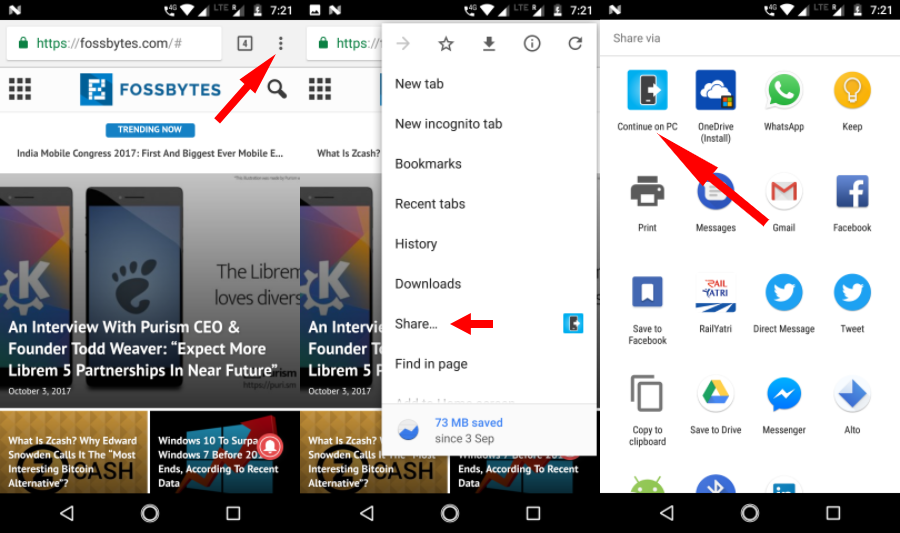
您還可以從手機發送圖像。 但是,它需要一個額外的步驟。 在 Google 相冊應用中,點按共享 > 在 PC 上繼續。 現在,它要求您創建一個指向要共享的文件的鏈接。 因此,如果您只想發送一張圖片,您只需選擇第一個選項。
同樣,您可以直接在 Windows 10 PC 上打開存儲在 Google Keep 中的鏈接。 幾乎所有可以找到 Android 原生共享選項的地方都可以使用 Continue on PC 選項。 但它只有在有要共享的網絡鏈接時才有效。
不幸的是,iOS 用戶沒有此功能,因為 Cortana 應用程序不適用於他們的平台。
更重要的是? 跨設備
作為 Cortana 跨設備體驗的一部分,您可以將 Microsoft 提供的現有同步功能與 PC 上的繼續功能相結合。 在 Android 設備上的 Cortana 應用中,打開“啟用 Cortana 跨設備”選項。
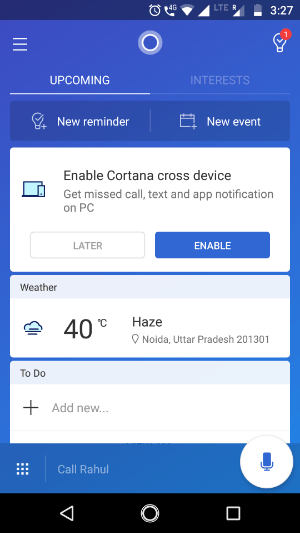
通過 Cortana 應用程序,你可以同步各種信息,例如未接來電通知、來電通知、電池電量不足通知,以及來自其他應用程序的通知可以出現在 Windows 10 操作中心。 不要忘記閱讀一些有用的操作中心提示和技巧。
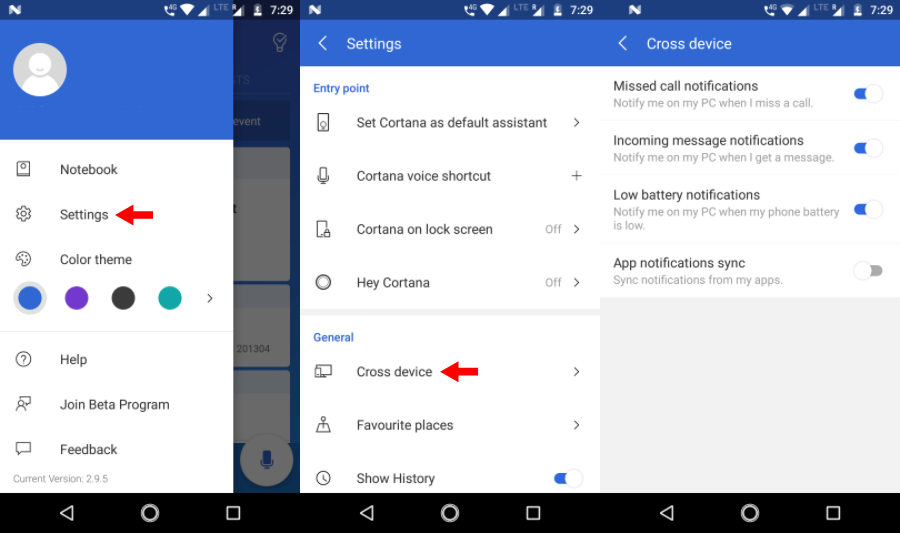
要啟用這些同步選項,請訪問Cortana > 從屏幕左側滑動 > 設置 > 跨設備。 打開您喜歡的切換按鈕。 啟用應用通知同步後,您可以選擇要在 Windows 10 電腦上啟用通知的單個 Android 應用。 點擊選擇要同步的內容以選擇應用程序。 默認情況下,所有應用程序的通知都被禁用。
將照片和視頻無線發送到 Windows 10
除了通過互聯網將手機連接到 Windows 10 之外,還有其他方法可以在設備之間傳輸數據。 微軟發布了一款名為 Photos 伴侶的新應用,可用於通過 WiFi 將照片和視頻從 Android 或 iOS 設備傳輸到 Windows 10。 閱讀設置 Photos Companion 所需的步驟。
通過 USB 將手機連接到 Windows 10 PC
什麼是微軟手機伴侶?
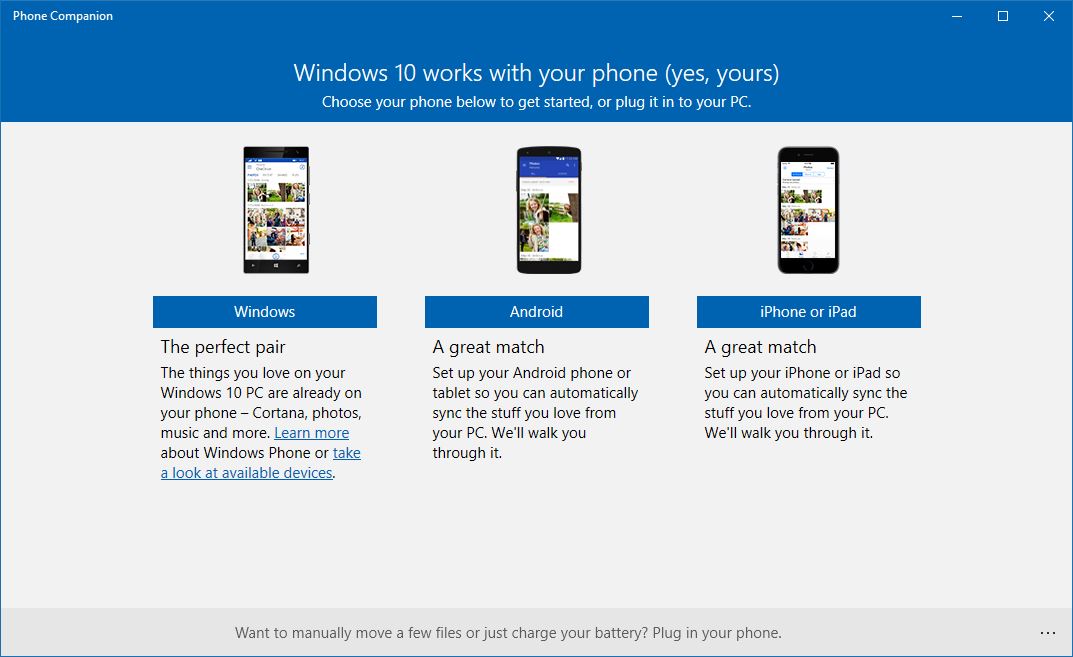
如果你想通過 USB 線將手機連接到 Windows 10 PC,微軟已經有一個應用程序。 該應用程序被稱為 Microsoft Phone Companion,可讓您將 Android、iOS 或 Windows Phone 與 PC 同步。 它在適用於 Windows 8.1 及更高版本的 Microsoft Store 中可用。
如何使用微軟手機助手?
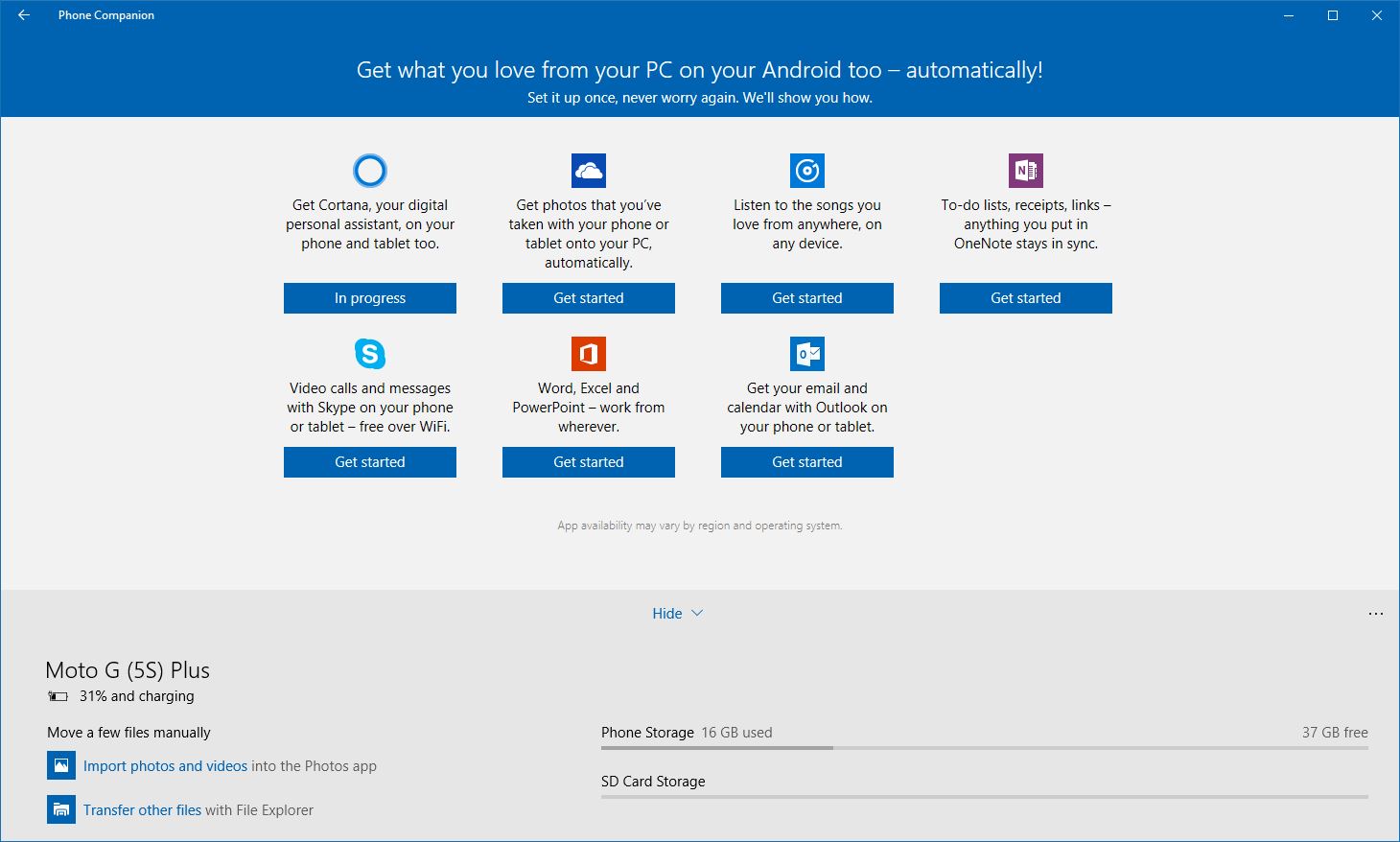
您只需從商店下載該應用程序即可。 接下來,連接您的 Android、iOS 或 Windows Phone 並運行該應用程序。 它將自動檢測設備(前提是已安裝驅動程序)並顯示充電狀態、存儲等相關詳細信息。
您可以將文件備份到本地計算機,並在手機上設置不同的 Microsoft 服務。
因此,這是可以幫助您將 Android 或 iOS 設備鏈接到 Windows 10 PC 的方法的簡要概述。 如果您正在運行秋季創作者更新,您可以嘗試該功能並在評論中講述您的體驗。
另請閱讀:延長 Android 電池壽命的 10 種方法
